Cách lấy lại mật khẩu Zalo trên điện thoại
Sau đây là hướng dẫn nhanh và hướng dẫn chi tiết cách lấy mật khẩu Zalo trên điện thoại đơn giản, nhanh gọn nhất.
Hướng dẫn nhanh
- Mở Zalo
- Đăng nhập vào tài khoản
- Lấy lại mật khẩu
- Nhập số điện thoại
- Nhập mã xác nhận
- Tạo mật khẩu mới
Hướng dẫn chi tiết
Để lấy lại mật khẩu Zalo trên điện thoại, bạn có thể làm theo các bước sau đây:
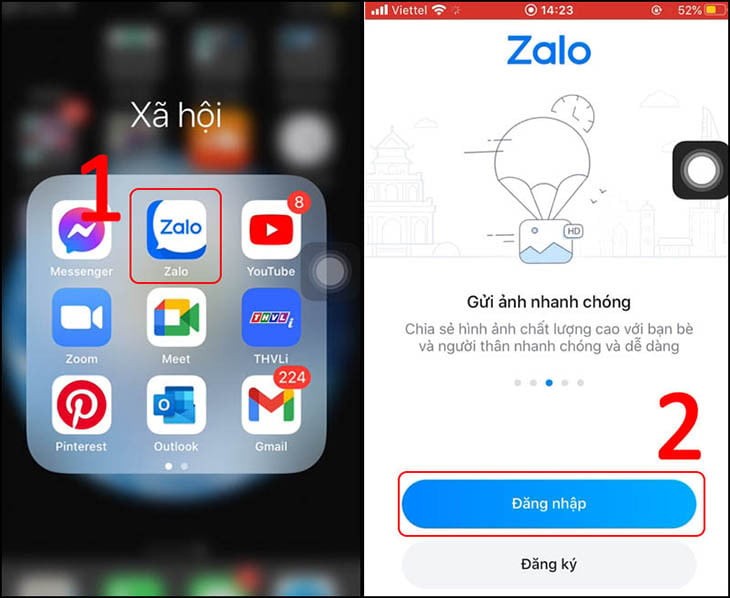
- Mở ứng dụng Zalo: Khởi động ứng dụng Zalo trong điện thoại của bạn.
- Ở màn hình chính của Zalo, chọn "Đăng nhập".
- Ở giao diện đăng nhập, bạn sẽ thấy tùy chọn "Quên mật khẩu?", bấm vào đó.
- Nhập số điện thoại bạn đã dùng để đăng ký tài khoản Zalo, sau đó chọn "Tiếp tục".
- Zalo sẽ gửi tới một mã xác nhận đến số điện thoại mà bạn nhập vào.
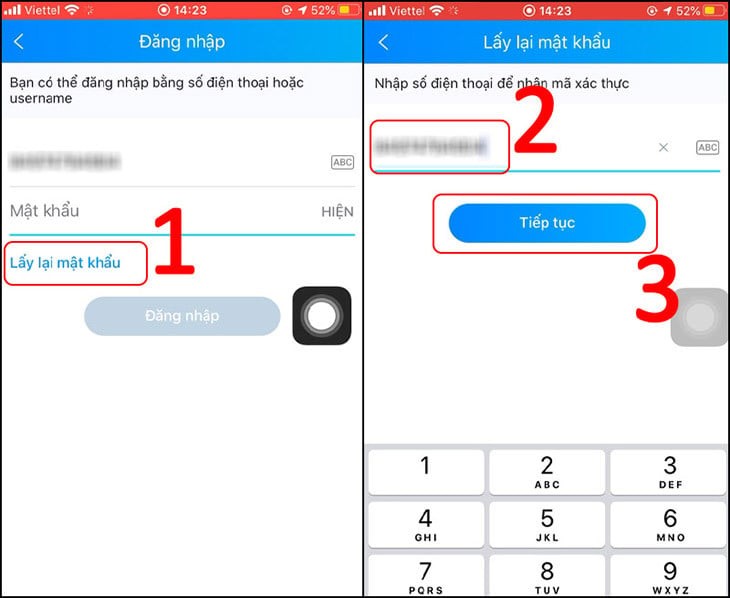
- Nhập mã xác nhận vào ô trống trong ứng dụng Zalo.
- Sau khi xác nhận mã, bạn sẽ được chuyển đến trang để tạo mật khẩu mới. Nhập mật khẩu mới vào và xác nhận.
- Khi tạo mật khẩu mới thành công, bạn có thể đăng nhập lại vào Zalo bằng mật khẩu mới này.
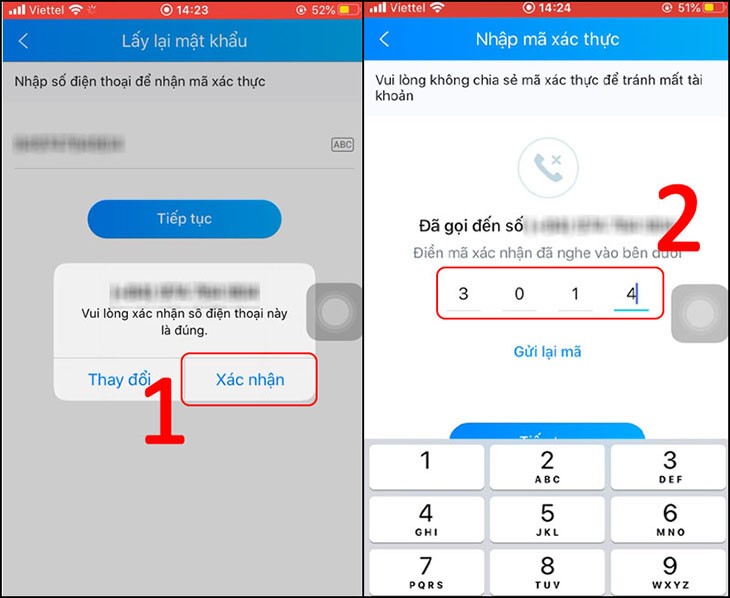
Đây là các bước để biết được cách lấy lại mật khẩu zalo trên điện thoại oppo, samsung, iphone,... và các hãng điện thoại khác đều có cách làm tương tự.
Lưu ý:
- Đảm bảo rằng số điện thoại bạn nhập là chính xác và bạn có thể nhận được tin nhắn SMS từ Zalo.
- Nếu bạn không nhận được mã xác nhận, hãy thử lại sau vài phút hoặc kiểm tra xem bạn đã nhập đúng số điện thoại chưa.
- Hãy chọn một mật khẩu mạnh và không sử dụng các mật khẩu dễ đoán để bảo vệ tài khoản của bạn.
- Nếu gặp khó khăn trong quá trình này, bạn có thể liên hệ với hỗ trợ khách hàng của Zalo để được trợ giúp thêm.
Cách lấy lại mật khẩu Zalo trên web hoặc trên máy tính
Dưới đây là cách lấy lại mật khẩu Zalo bị quên trên web hoặc máy tính mà những người dùng thường xuyên phải xử lý công việc trên máy tính nên lưu ý.
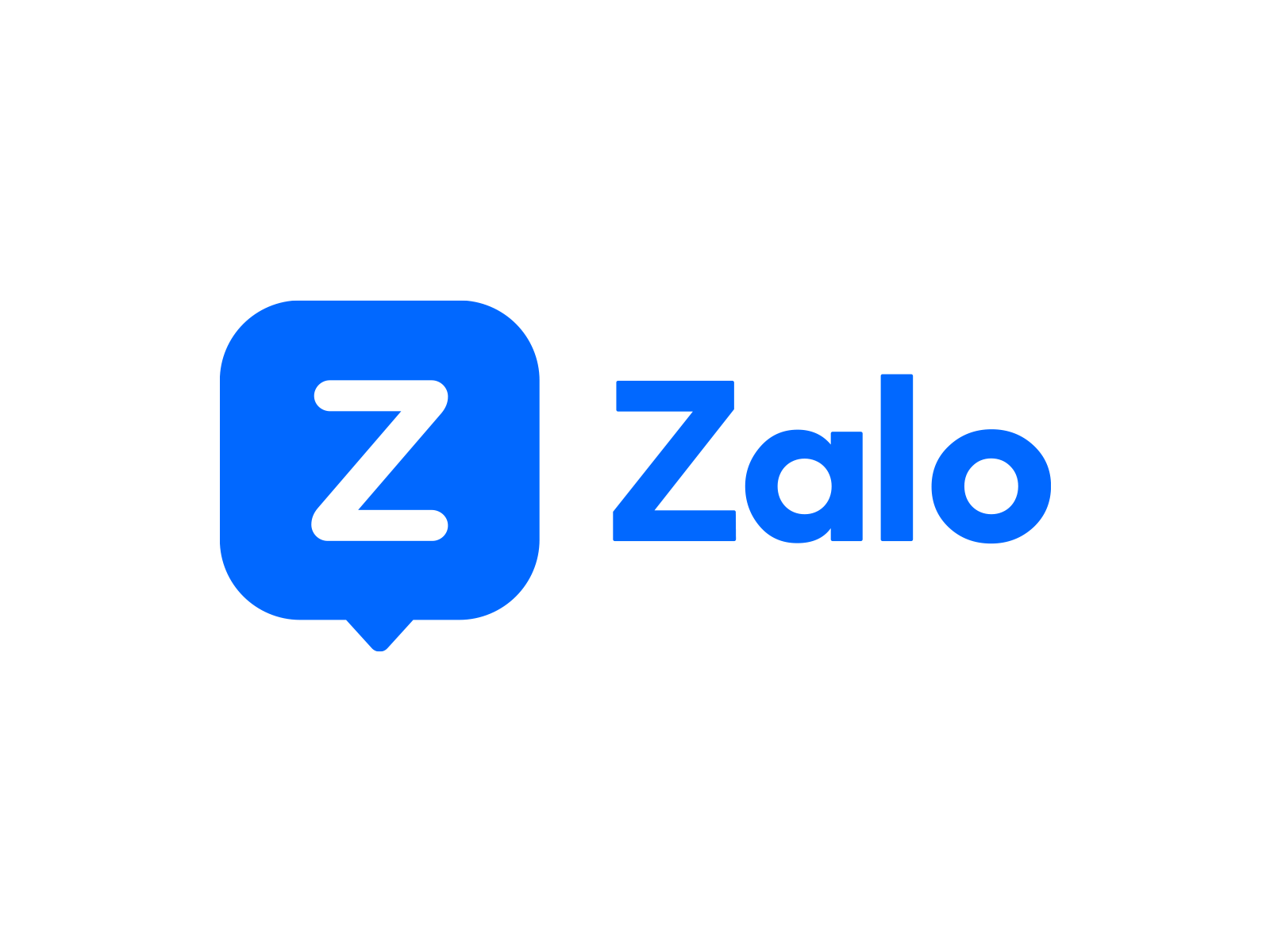
Hướng dẫn nhanh
- Tại giao diện đăng nhập
- Quên mật khẩu
- Nhập số điện thoại
- Xác thực
- Nhập mã xác nhận
- Nhập mật khẩu mới
- Cập nhật
Hướng dẫn chi tiết
Để lấy lại mật khẩu Zalo trên web hoặc trên máy tính, bạn có thể làm theo các bước dưới đây:
- Truy cập trang web của Zalo: Mở trình duyệt web và truy cập vào trang Zalo Official.
- Tại giao diện đăng nhập, nhấp chuột vào "Quên mật khẩu".
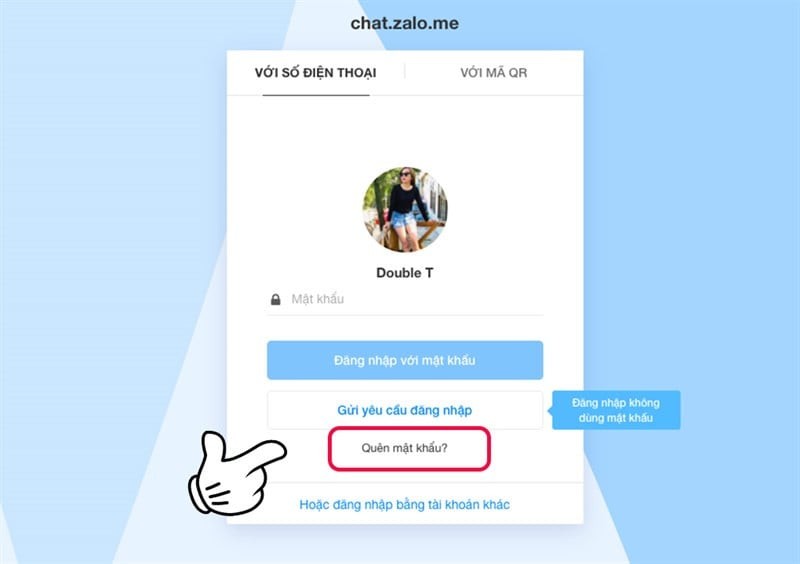
- Nhập số điện thoại bạn đã dùng để đăng ký tài khoản Zalo và nhấn "Tiếp tục".
- Zalo sẽ gửi một mã xác minh qua tin nhắn SMS đến số điện thoại bạn đã nhập. Kiểm tra tin nhắn và nhập mã này vào ô xác minh trên trang web.
- Sau khi nhập mã xong, bạn sẽ được yêu cầu nhập một mật khẩu mới. Hãy nhập mật khẩu mà bạn muốn và xác nhận lại lần nữa.
- Sau khi đặt lại mật khẩu thành công, bạn có thể sử dụng mật khẩu mới để đăng nhập vào tài khoản Zalo.
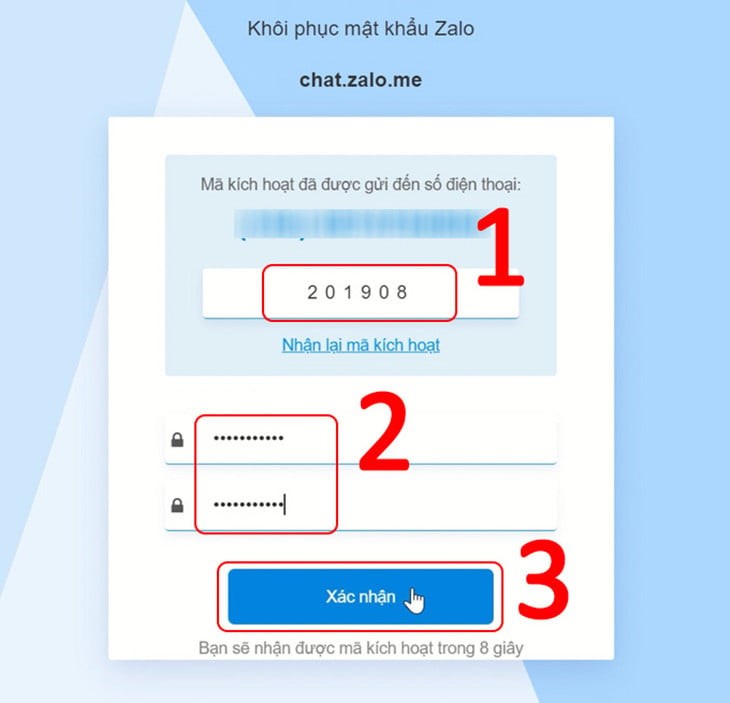
Lưu ý:
- Đảm bảo số điện thoại của bạn vẫn đang hoạt động và có thể nhận được tin nhắn SMS.
- Nếu gặp khó khăn trong quá trình lấy lại mật khẩu, bạn có thể liên hệ với bộ phận hỗ trợ của Zalo để được giúp đỡ.
Bằng cách làm theo các bước trên, bạn sẽ có thể biết được cách lấy lại mật khẩu zalo trên điện thoại một cách dễ dàng.
Làm thế nào để không quên mật khẩu Zalo?
Để không quên mật khẩu Zalo, bạn có thể áp dụng một số biện pháp sau đây:
- Đặt mật khẩu dễ nhớ và có độ an toàn cao: Thay vì sử dụng một chuỗi ký tự ngẫu nhiên, bạn có thể sử dụng một câu hoặc cụm từ mà bạn dễ nhớ nhưng khó đoán. Ví dụ, bạn có thể dùng câu văn hoặc một đoạn lời bài hát và thay thế một số chữ cái bằng số hoặc ký tự đặc biệt.

- Sử dụng trình quản lý mật khẩu: Sử dụng một ứng dụng quản lý mật khẩu như LastPass, 1Password, hoặc Dashlane. Những ứng dụng này không chỉ lưu trữ mật khẩu một cách an toàn mà còn có thể tự động điền mật khẩu khi bạn cần đăng nhập, giúp bạn không cần nhớ nhiều mật khẩu.
- Ghi chép mật khẩu ở nơi an toàn: Nếu bạn thích cách truyền thống, bạn có thể ghi mật khẩu ra giấy và lưu trữ ở một nơi an toàn, chẳng hạn như một quyển sổ ghi chép cá nhân hoặc một tệp văn bản mã hóa trên máy tính.
- Sử dụng xác thực hai yếu tố (2FA): Kích hoạt xác thực hai yếu tố cho tài khoản Zalo của bạn. Điều này không chỉ giúp tăng cường bảo mật mà còn giúp bạn lấy lại tài khoản dễ dàng hơn nếu quên mật khẩu, vì bạn có thể xác thực qua số điện thoại hoặc ứng dụng.
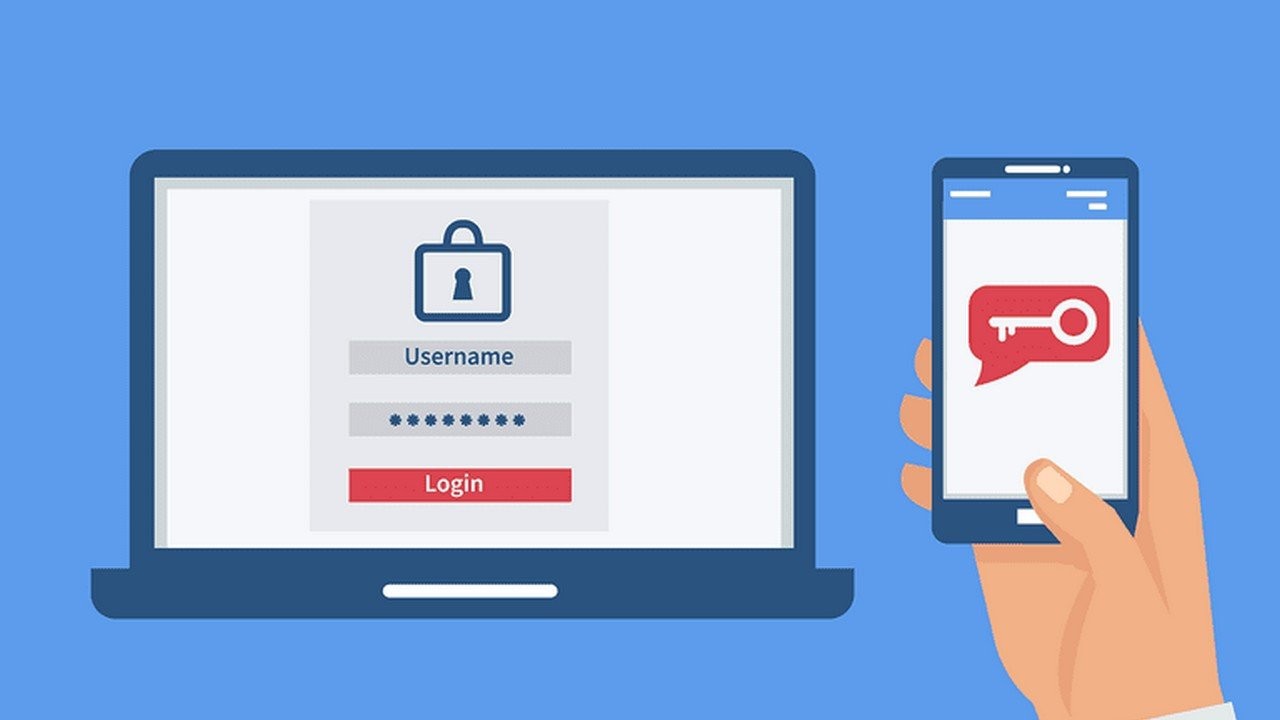
- Thường xuyên cập nhật mật khẩu: Định kỳ thay đổi mật khẩu để tăng cường bảo mật và kiểm tra lại các thông tin liên quan đến bảo mật tài khoản. Điều này giúp bạn đảm bảo rằng mật khẩu luôn an toàn và cập nhật.
- Đặt mật khẩu liên quan đến một sự kiện hoặc thông tin cá nhân dễ nhớ: Chọn mật khẩu liên quan đến một sự kiện quan trọng hoặc thông tin cá nhân mà bạn dễ nhớ nhưng người khác khó đoán.
- Sử dụng tính năng tự động lưu mật khẩu của trình duyệt: Nếu bạn sử dụng Zalo trên trình duyệt, bạn có thể sử dụng tính năng lưu mật khẩu của trình duyệt để tự động điền thông tin đăng nhập.
- Tránh sử dụng mật khẩu đơn giản và phổ biến: Tránh sử dụng các mật khẩu quá đơn giản hoặc dễ đoán như "123456" hoặc "password". Sử dụng kết hợp chữ cái in hoa, chữ thường, số và ký tự đặc biệt để tạo mật khẩu phức tạp hơn.
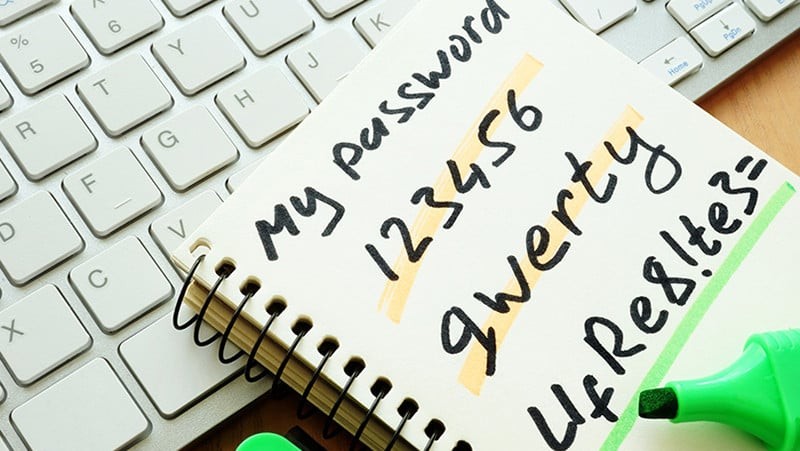
Bằng cách áp dụng những biện pháp trên, bạn có thể giảm thiểu khả năng quên mật khẩu và bảo vệ tài khoản Zalo của mình an toàn hơn.
Bài viết này đã chỉ cho bạn cách lấy lại mật khẩu zalo trên điện thoại một cách thuận tiện, nhanh chóng, chỉ cần một vài thao tác đơn giản, người dùng hoàn toàn có thể tự khôi phục lại tài khoản của mình bằng một mật khẩu mới. Hãy ghi nhớ nó hoặc lưu vào điện thoại, máy tính để không gặp phải tình trạng quên mật khẩu ở những lần đăng nhập sau.














